如何使用Word翻译功能
Word是现在十分常用的办公软件之一,有些新用户不知道如何使用Word翻译功能,接下来小编就给大家介绍一下具体的操作步骤。
具体如下:
1. 首先第一步根据下图所示,打开电脑中的Word文档。

2. 第二步打开文档后,根据下图所示,选择相关文字。
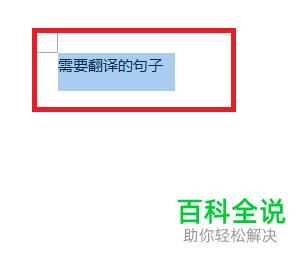
3. 第三步根据下图所示,点击顶部【审阅】选项。
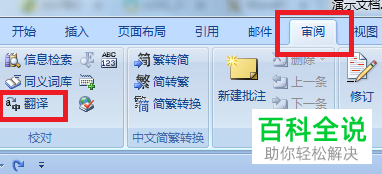
4. 第四步在【审阅】菜单栏中,根据下图所示,点击【翻译】选项。

5. 第五步在右侧窗口中,根据下图所示,点击【->】图标。
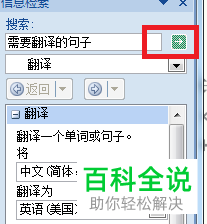
6. 最后等待翻译完成,根据下图所示,点击【插入】选项即可。
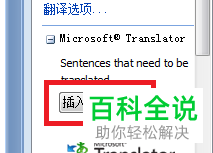
以上就是如何使用Word翻译功能的方法。
赞 (0)

